2 Cara: Cara Mengunci Hard Drive dengan/tanpa BitLocker Windows 10
Pada artikel ini kami akan menunjukkan cara mengenkripsi Hard drive di Windows 10. Anda dapat mempelajari cara mengenkripsi hard drive lokal komputer dengan atau tanpa BitLocker.
Cara Mengunci Hard Drive tanpa BitLocker
BitLocker dapat mengenkripsi Hard drive komputer Anda. BitLocker menggunakan TPM untuk membantu melindungi sistem operasi Windows dan data pengguna, dan untuk membantu memastikan bahwa komputer tidak dapat dirusak meskipun ditinggalkan, hilang, atau dicuri. Namun, setelah membuka drive terenkripsi, Anda dapat mengaksesnya kembali tanpa kata sandi, yang tidak memberikan perlindungan keamanan hard drive yang kuat. Karena masalah ini, banyak pengguna menginginkan cara lain untuk mengunci Hard drive tanpa BitLocker. Bagaimana cara mengunci hard drive tanpa BitLocker di Windows 10? Perangkat lunak Hard Drive Lock seperti IUWEsoft Password Protect Folder Pro dapat mengunci dan melindungi kata sandi file arsip, foto, video, Word, Excel, PDF, dan format file lainnya dari hard drive komputer dan hard drive eksternal. Setelah enkripsi, tidak ada yang bisa membaca file atau folder di hard drive tanpa kata sandi.
2 Langkah Mengunci Hard Drive tanpa BitLocker Menggunakan Software Pengunci Hard Drive
Langkah 1: Unduh, instal, dan jalankan perangkat lunak Enkripsi Hard Drive. Klik "Kunci File/Folder", lalu klik tombol "Buka untuk Kunci" untuk memilih hard drive dari komputer, masukkan kata sandi dan klik tombol "Kunci".



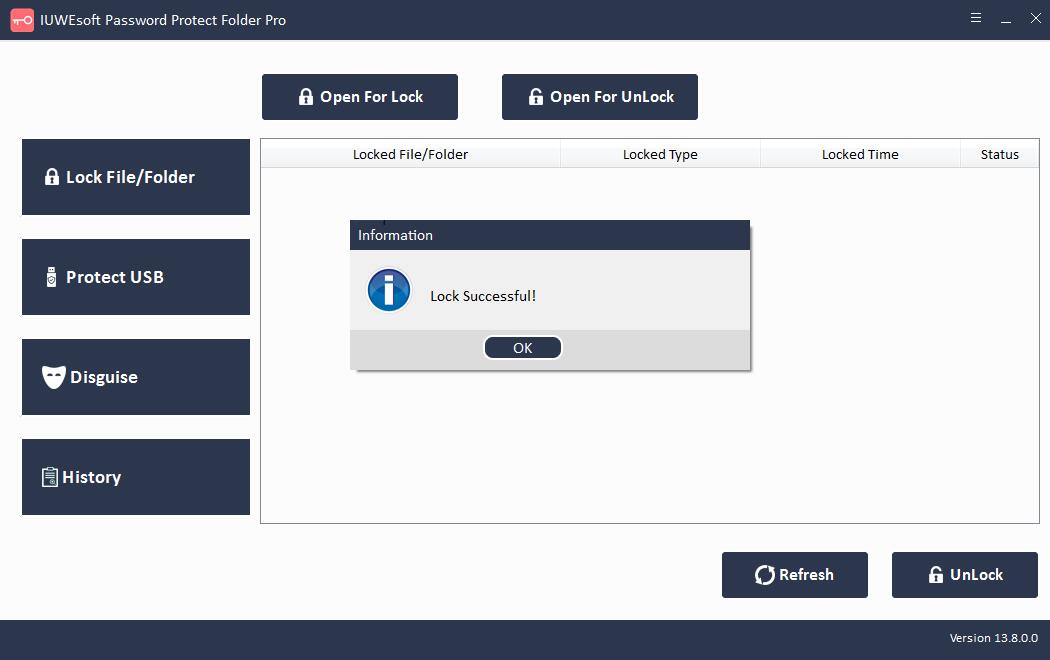
Langkah 2: Silakan kembali ke antarmuka utama, pilih hard drive yang terkunci dan klik "Buka Kunci" untuk membuka kunci hard drive.
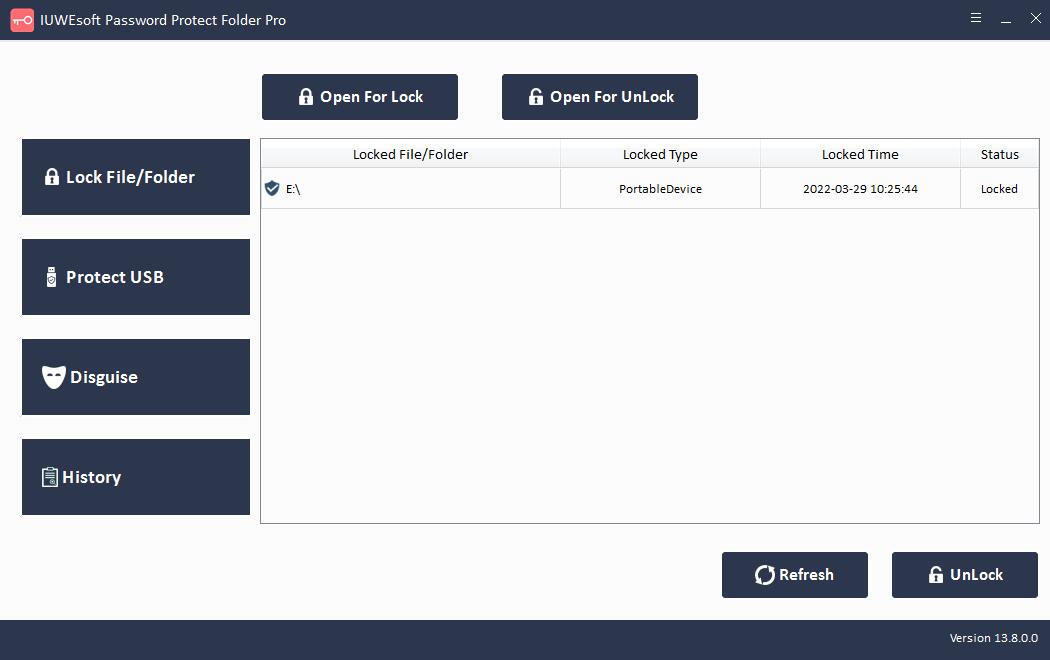
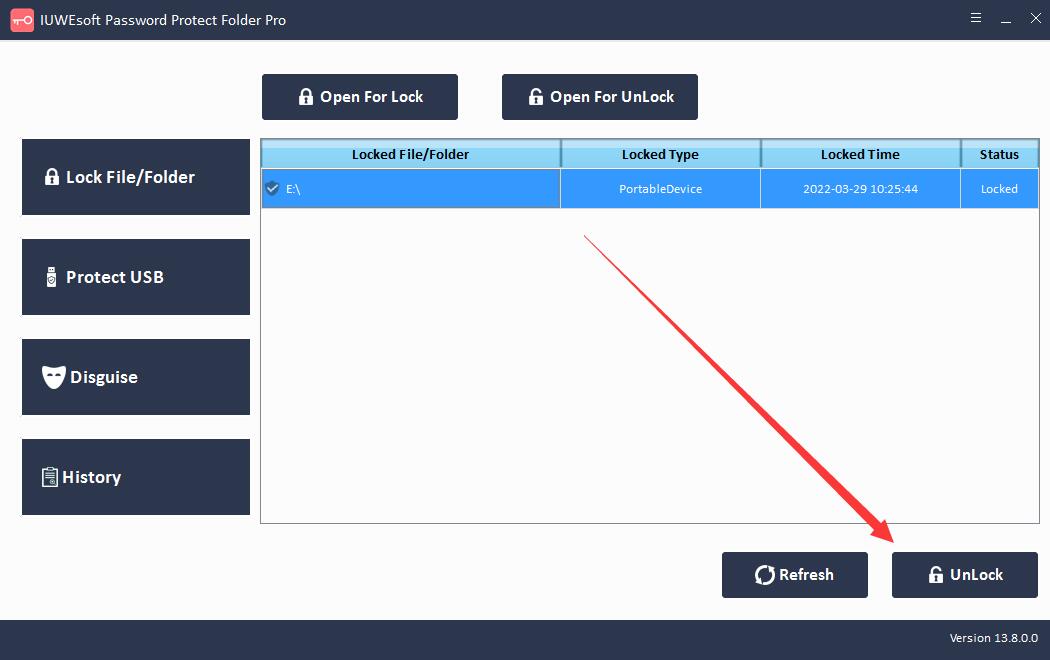
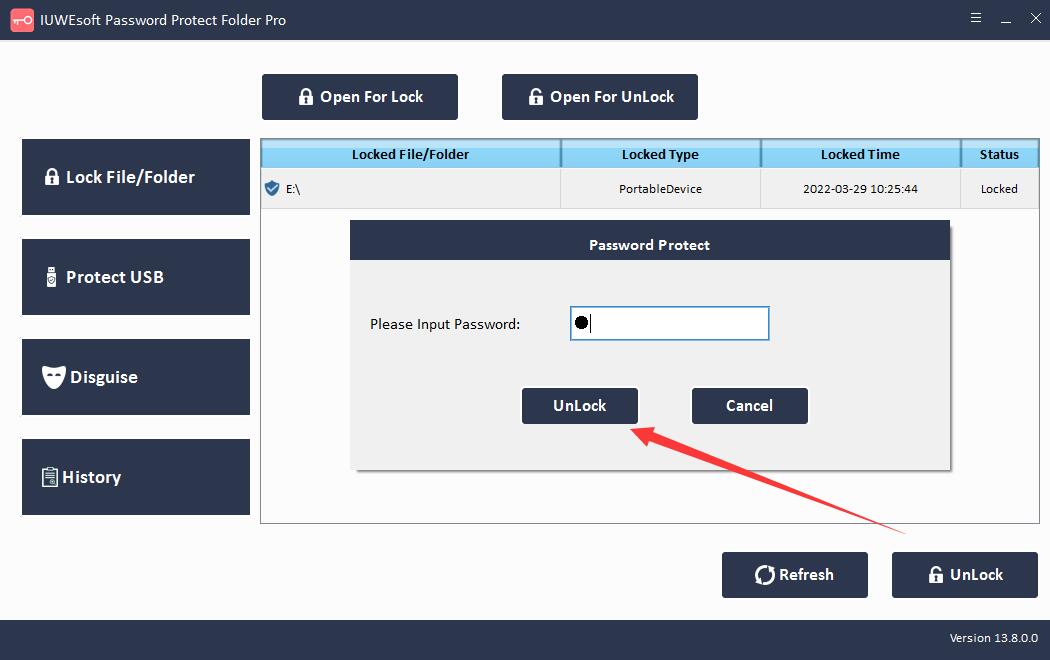

Cara Mengunci Hard Drive dengan BitLocker
Buka PC ini dan klik kanan pada Hard drive di bawah Devices and Drives. Pilih Nyalakan BitLocker dari menu tarik-turun.

Langkah 2: Centang kotak "Gunakan kata sandi untuk membuka kunci drive", masukkan dan masukkan kembali kata sandi. Tetapkan kata sandi sesuai kebutuhan dan klik "Berikutnya".
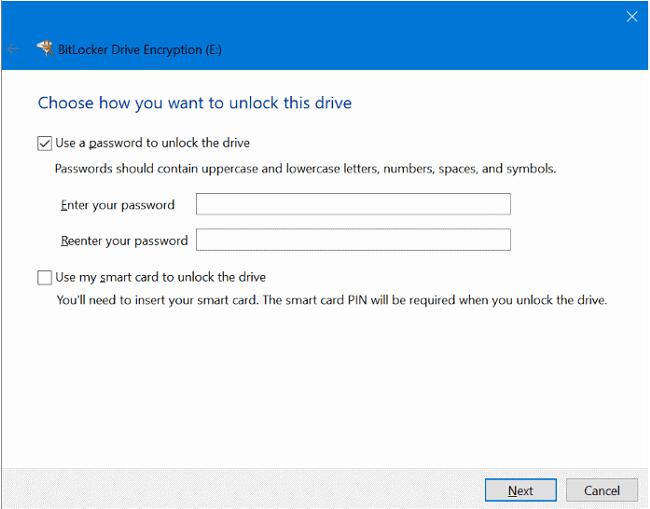
Langkah 3: Pilih cara untuk mencadangkan kunci pemulihan Anda. Anda dapat memilih untuk "Simpan ke akun Microsoft Anda", "Simpan sebagai file", atau "Cetak kunci pemulihan". Klik "Selanjutnya".
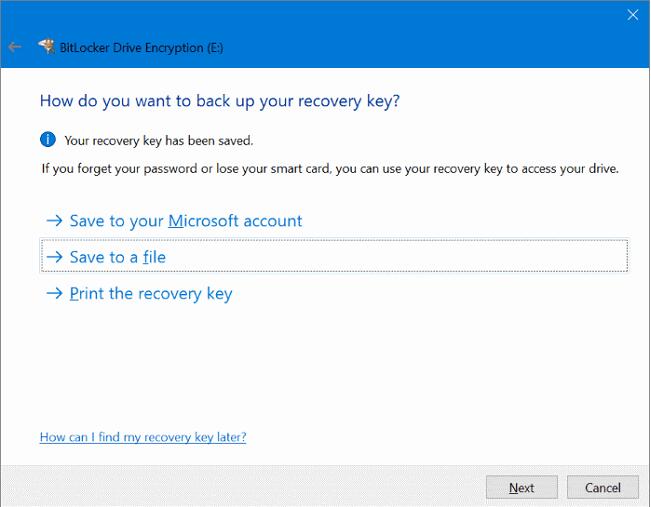
Langkah 4: Pilih "Enkripsi seluruh drive" untuk memastikan bahwa semua data dilindungi, bahkan data yang Anda hapus tetapi mungkin masih berisi informasi yang dapat diambil kembali. Kemudian, klik "Selanjutnya".

Langkah 5: Pada layar Select the Encryption Mode to Use, pilih Compatibility Mode, lalu klik "Next".
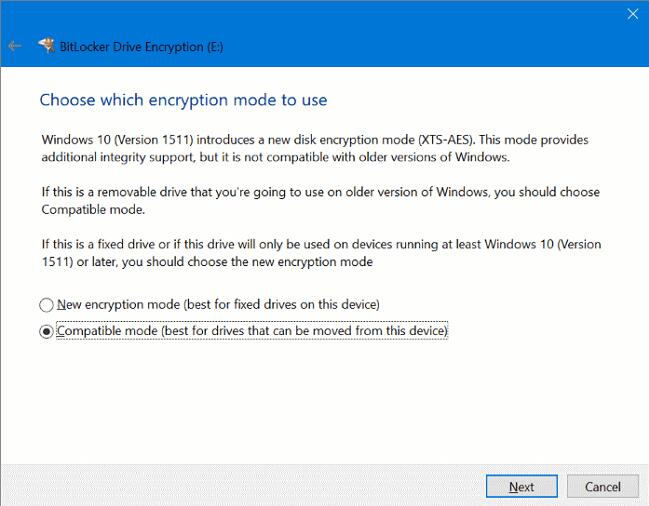
Langkah 6: Klik Mulai Enkripsi untuk mengizinkan BitLocker mengenkripsi hard drive Anda dengan kata sandi.

